
Thủ Thuật
Hướng dẫn cài NginX trên Ubuntu chi tiết nhất
Việc cài NginX trên Ubuntu có khó hay không? Nếu bạn xem được bài viết này, thì mọi việc sẽ trở nên dễ dàng hơn bao giờ hết, vì đã có bài hướng dẫn đầy chi tiết đến từ Máy Chủ Việt. Cùng tìm hiểu ngay về phần mềm này, những lưu ý trước khi thực hiện, cũng như các bước tiến hành đúng nhất dành cho bạn nhé!
Mục Lục
Tổng quan chung về NGINX và Ubuntu
NGINX là gì?
NGINX là một phần mềm máy chủ web mã nguồn mở phổ biến, ban đầu được phát triển để phục vụ các trang web HTTP. Tuy nhiên, ngày nay NGINX cũng được sử dụng như một máy chủ proxy ngược, cân bằng tải HTTP và máy chủ proxy email (như IMAP, POP3 và SMTP).

NGINX sử dụng mô hình hướng sự kiện không đồng bộ, làm cho máy chủ NGINX trở nên đáng tin cậy, nhanh chóng và có khả năng mở rộng tốt nhất. Với những tính năng mạnh mẽ này, nhiều trang web với lưu lượng truy cập lớn đã chọn sử dụng NGINX. Một số trong những công ty công nghệ hàng đầu sử dụng nó bao gồm Google, Netflix, Adobe, Cloudflare và WordPress.
>>> Xem thêm máy workstation tại đây!
Hệ điều hành Ubuntu
Ubuntu là một hệ điều hành máy tính mã nguồn mở dựa trên nền tảng Linux, được phát triển và duy trì bởi Canonical Ltd dựa trên Debian GNU. Ubuntu được thiết kế để dễ sử dụng, có thể được cài đặt và dùng miễn phí trên các máy tính cá nhân, máy chủ và các thiết bị nhúng khác. Ubuntu cung cấp một hệ thống hoạt động linh hoạt, mạnh mẽ và bảo mật, với một loạt các phiên bản dành cho các mục đích khác nhau, từ người dùng cá nhân đến doanh nghiệp và tổ chức.
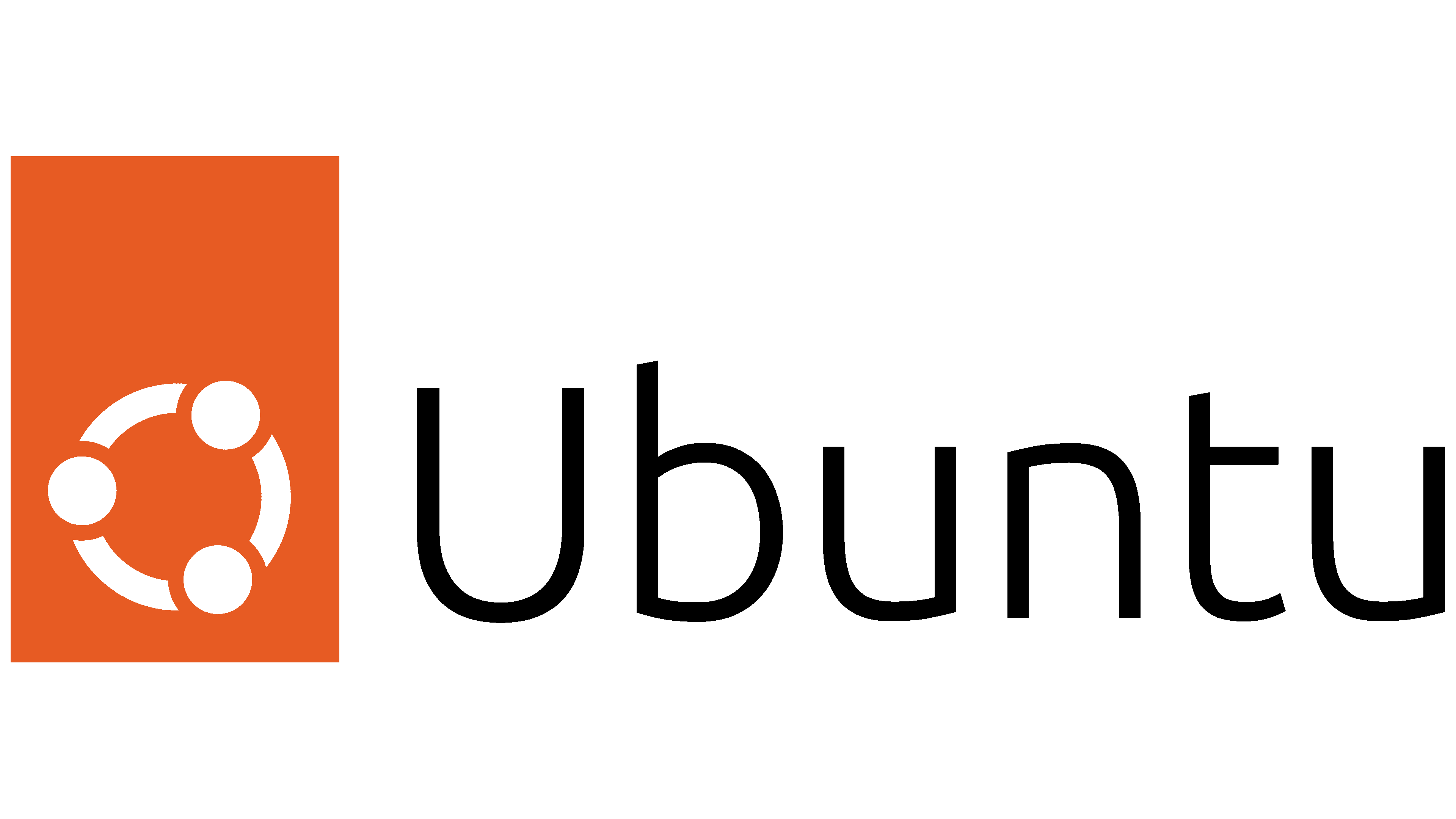
Những lưu ý trước khi thực hiện
Trước khi thực hiện cài đặt Nginx trên Ubuntu, bạn cần lưu ý các điểm sau:
Backup dữ liệu quan trọng
Trước khi thực hiện bất kỳ thay đổi nào trên hệ thống, đặc biệt là cài đặt các thành phần mới như Nginx, bạn nên sao lưu dữ liệu quan trọng trên hệ thống của mình. Điều này sẽ giúp bạn phục hồi dữ liệu nếu có sự cố xảy ra trong quá trình cài đặt.
Kiểm tra yêu cầu hệ thống
Đảm bảo hệ thống của bạn đáp ứng được các yêu cầu cần thiết để chạy Nginx. Kiểm tra các yêu cầu về phần cứng (bộ nhớ, CPU) và phiên bản Ubuntu được hỗ trợ để đảm bảo rằng máy chủ của bạn đủ mạnh mẽ để chạy Nginx một cách hiệu quả.
Kiểm tra xung đột với các dịch vụ hiện có
Trước khi cài đặt Nginx, đảm bảo kiểm tra xem có bất kỳ dịch vụ nào khác đang chạy trên cổng 80 (HTTP) hoặc 443 (HTTPS) không, vì Nginx sẽ sử dụng các cổng này mặc định. Nếu có xung đột, bạn có thể cân nhắc thay đổi cài đặt của dịch vụ hiện tại hoặc cấu hình Nginx để sử dụng các cổng khác.
Lên kế hoạch cấu hình và tùy chỉnh sau cài đặt
Trước khi cài đặt, bạn cần có một kế hoạch cụ thể về cách bạn sẽ cấu hình và tùy chỉnh Nginx để phục vụ các mục đích cụ thể của bạn, chẳng hạn như cấu hình các trang web, tùy chỉnh giao diện người dùng, và quản lý bảo mật.
Đảm bảo có quyền truy cập root hoặc quyền sudo
Để cài đặt và cấu hình Nginx, bạn cần có quyền root hoặc quyền sudo trên hệ thống của mình, đảm bảo rằng bạn đã đăng nhập với quyền truy cập tương ứng trước khi tiếp tục.
>>> Tìm hiểu thêm vmware workstation là gì? dành cho bạn
Hướng dẫn cài NginX trên Ubuntu
Bước 1: Cài đặt các điều kiện tiên quyết
sudo apt install curl gnupg2 ca-certificates lsb-release ubuntu-keyring
Bước 2: Nhập vào 1 khóa ký NginX chính thức để apt có thể xác minh tính xác thực của gói
curl https://nginx.org/keys/nginx_signing.key | gpg –dearmor \
| sudo tee /usr/share/keyrings/nginx-archive-keyring.gpg >/dev/null
Bước 3: Xác minh rằng tệp đã tải xuống có chứa khóa thích hợp
gpg –dry-run –quiet –no-keyring –import –import-options import-show /usr/share/keyrings/nginx-archive-keyring.gpg
Bước 4: Đầu ra phải chứa đầy đủ như sau
pub rsa2048 2011-08-19 [SC] [expires: 2024-06-14]
573BFD6B3D8FBC641079A6ABABF5BD827BD9BF62
uid nginx signing key signing-key@nginx.com
Bước 5: Thiết lập kho lưu trữ cho Ubuntu chạy gói cài ổn định
echo “deb [signed-by=/usr/share/keyrings/nginx-archive-keyring.gpg] \
http://nginx.org/packages/ubuntu `lsb_release -cs` nginx” \
| sudo tee /etc/apt/sources.list.d/nginx.list
Thiết lập ghim kho lưu trữ để ưu tiên các gói của NginX chính thức hơn các gói do nhà phân phối cung cấp:
echo -e “Package: *\nPin: origin nginx.org\nPin: release o=nginx\nPin-Priority: 900\n” \
| sudo tee /etc/apt/preferences.d/99nginx
Bước 6: Cập nhật kho lưu trữ
sudo apt update -y
Bước 7: Cài đặt NginX
sudo apt install nginx -y
Bước 8: Khởi động dịch vụ NginX
systemctl start nginx
Bước 9: Kích hoạt dịch vụ NginX tự khởi động cùng hệ thống
systemctl enable nginx
Bước 10: Kiểm tra trạng thái dịch vụ NginX bằng lệnh
systemctl status nginx
Bước 11: Cấu hình firewall
Liệt kê danh sách ứng dụng trong firewall ufw bằng lệnh:
sudo ufw app list
Output sẽ là các ứng dụng hiện có:
# Output
Available applications:
Nginx Full
Nginx HTTP
Nginx HTTPS
OpenSSH
Bạn có thể thấy ba profile khác nhau của Nginx như sau:
Nginx Full: Mở cho port 80 (port thông thường, lưu lượng web không được mã hóa) và port 443 (lưu lượng được mã hóa theo TLS/SSL).
Nginx HTTP: Chỉ mở port 80.
Nginx HTTPS: Chỉ mở port 443.
Tùy theo nhu cầu sử dụng, ví dụ cho phép NginX dùng cả http và https, hãy nhập lệnh sau:
sudo ufw allow ‘Nginx Full’
Để kiểm tra, hãy truy cập bằng trình duyệt tới http://<ip_nginx_server> và bạn sẽ thấy trang chào mừng của NginX
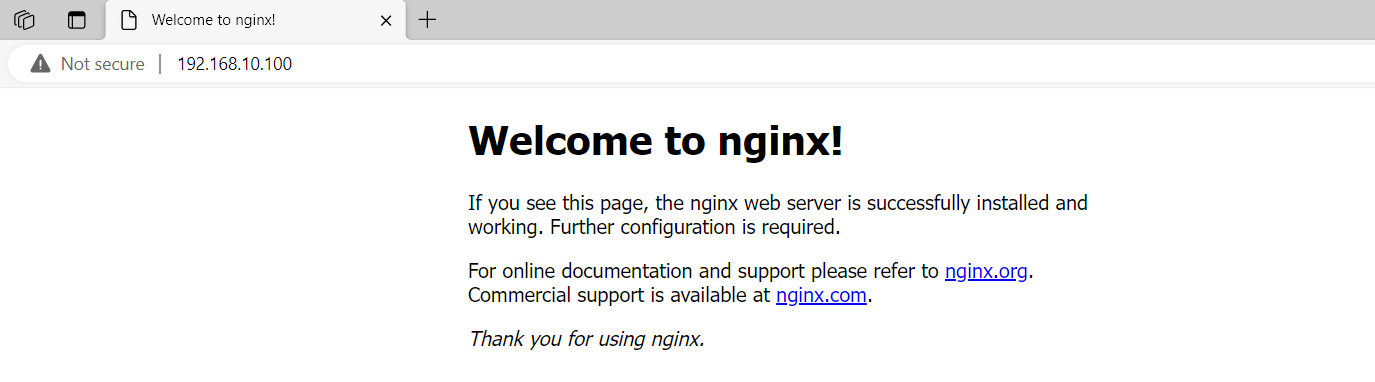
Bước 12: Các file cấu hình
Tất cả các file cấu hình Nginx đều nằm trong thư mục /etc/nginx/.
File cấu hình chính của Nginx là /etc/nginx/nginx.conf.
Để cấu hình Nginx dễ dàng hơn, bạn nên tạo một file cấu hình riêng cho từng tên miền.
Các file cấu hình phải kết thúc bằng .conf và được lưu trữ trong thư mục /etc/nginx/conf.d.
Các file log của Nginx (access.log và error.log) nằm trong thư mục /var/log/nginx/.
Kết luận
Trên đây là những bước hướng dẫn cài NginX trên Ubuntu chi tiết nhất, giúp bạn dễ dàng cài đặt và sử dụng một cách nhanh chóng, hiệu quả. Ngoài phần mềm này ra, trang web vẫn còn nhiều bài biết liên quan đến việc thiết lập, sử dụng,…các phần mềm, thiết bị như máy chủ Dell T150 chẳn hạn. Tại Máy Chủ Việt hiện tại cũng có hỗ trợ cài đặt phần mềm, cũng như các vấn đề liên quan đến Server.
Nếu bạn đang tìm kiếm đội ngũ hỗ trợ kỹ thuật và tư vấn đặt mua sản phẩm, hãy liên hệ ngay với chúng tôi nhé!





